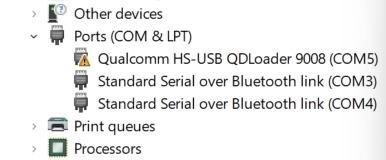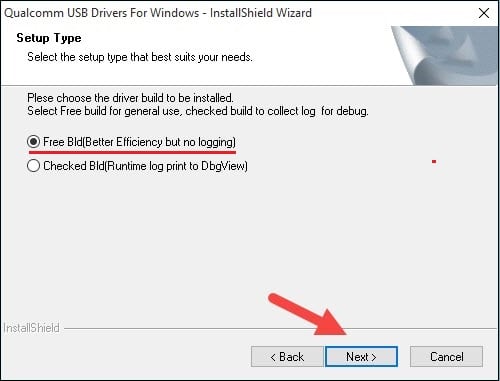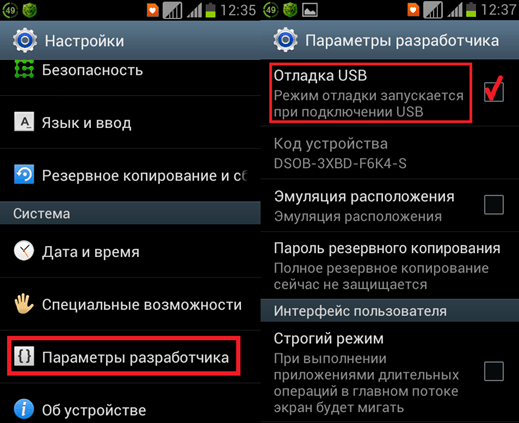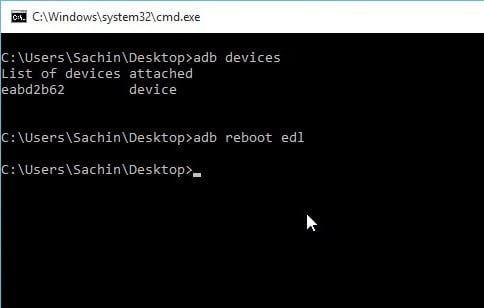В этом руководстве мы покажем вам шаги по исправлению желтого восклицательного знака рядом с Qualcomm HS-USB QDLoader 9008. Приступая к пользовательской разработке, всегда есть риск, что все пойдет не так, другими словами, устройство окажется в загрузочной петле. или кирпичном состоянии. Если это первое, то вы можете легко исправить это, прошив прошивку через режим Fastboot.
Однако, если ваше устройство заблокировано, то ваш единственный выход — загрузить устройство в режим EDL, а затем прошить полученную прошивку, например прошивку прошивки OnePlus OFP с помощью MSM Download Tool. Но перед этим вам нужно будет установить получившиеся драйверы EDL. Если вы этого не сделаете, ваш POC не сможет идентифицировать устройство, подключенное в режиме EDL. Таким образом, вместо Qualcomm HS-USB QDLoader 9008 ваше устройство будет отображаться как QHUSB_BULK.
Тем не менее, некоторые пользователи сообщают, что им удалось успешно установить драйверы EDL, и их устройство отображается в диспетчере устройств как Qualcomm HS-USB QDLoader 9008, однако наряду с этим также присутствует желтый предупреждающий восклицательный знак. В результате чего не могут прошить анкирпичную прошивку [MSM Tool doesn’t detect their device]. Если вы тоже находитесь в одной лодке, то это руководство поможет вам. Следите за исправлением.
Причина, по которой это происходит, связана со строгими мерами безопасности Windows, которые предотвращают установку этих драйверов. Поэтому, чтобы решить эту проблему, вам придется отключить принудительное применение подписи драйверов Windows. Вот как это можно сделать:
- Нажмите и удерживайте клавишу Shift и при этом нажмите «Перезагрузить».
- Теперь ваше устройство перезагрузится в среду восстановления Windows.
- Теперь перейдите в «Устранение неполадок»> «Дополнительные параметры»> «Параметры запуска».
- Затем нажмите кнопку «Перезагрузить», расположенную в правом нижнем углу.
- Теперь нажмите клавишу 7 или F7, чтобы выбрать «Отключить принудительное применение подписи драйверов».
- Теперь ваш компьютер перезагрузится с отключенной подписью драйвера.
- Так что переподключите ваше устройство [booted to EDL Mode] к ПК через USB-кабель.
- Рядом с вашим устройством в диспетчере устройств не будет предупреждающего знака.
Вот и все. Это были шаги по исправлению желтого восклицательного знака рядом с Qualcomm HS-USB QDLoader 9008. Если у вас есть какие-либо вопросы относительно вышеупомянутых шагов, сообщите нам об этом в комментариях. Мы свяжемся с вами с решением.
О главном редакторе
Важным условием прошивки MIUI ROM или восстановления мобильного устройства из «кирпичного» состояния является наличие на ПК установленного драйвера Qualcomm HS-USB QDLoader 9008. Указанное условие актуально для устройств Андроид, работающих на чипсетах от Qualcomm брендов Samsung, LG, Oneplus, Motorola, Xiaomi и других. В данном материале мы разберём, откуда можно загрузить драйвер QDLoader 9008, и каковы особенности инсталляции данного драйвера.
- Как загрузить драйвер Qualcomm
- Заключение
Как загрузить драйвер Qualcomm
Как известно, наличие драйвера HS-USB QDLoader 9008 является важным условием идентификации и прошивки мобильных устройств. К примеру, без данного драйвера вы не сможете обнаружить и прошить на своём ПК гаджеты от Xiaomi на Qualcomm Flash Tool, QFIL и других аналогичных инструментах.
Сам же QDLoader 9008 являет собой драйвер, благодаря которому осуществляется подключение устройств на базе чипсетов Snapdragon к ПК.
На нынешний момент данный драйвер представлен в 32-битной и 64-битной версиях, и одинаково хорошо подходит для версий ОС Виндовс 7, 8/8.1 и 10.
Имеется два способа загрузки и установки данного драйвера. Первый – полуавтоматический, с запуском инсталлятора. Второй – в ручном режиме. Рассмотрим каждый из вариантов.
Установка драйвера Qualcomm HS-USB QDLoader 9008 с помощью инсталлятора
- В данном случае будет необходимо скачать архив с инсталлятором, и распаковать его содержимое помощью любого удобного архиватора.
- Внутри вы найдёте две версии инсталлятора драйвера: 32 и 64-битную.
- В зависимости от версии вашей ОС Виндовс (если не знаете какая у вас, тогда нажмите клавиши Win+Pause), запустите соответствующую версию инсталлятора.
- Выберите «Free Bld» (в случае 32-битной версии) — «Next» — «Install» и дождитесь завершения процесса установки.
Выберите «FreeBld» и дождитесь окончания процедуры установки
Ручная установка драйвера Qualcomm HS-USB
В случае ручной установки драйвера Qualcomm выполните следующее:
- Скачайте и распакуйте данный архив с пакетом драйверов Qualcomm QDLoader;
- Загрузите и установите ADB и Fastboot driver. При запуске файла подтвердите установку, нажав на Y- Enter – Y – Y –Y. Откроется окно установки, нажмите на «Next», дождитесь завершения процедуры, после чего нажмите на «Finish»;
- Включите на вашем Андроид устройстве отладку по ЮСБ. Перейдите в Настройки, далее «Параметры разработчика», и активируйте опцию «Отладка USB»;
Активируйте опцию отладки по ЮСБ
- Подключите ваш гаджет к ПК с помощью кабеля ЮСБ;
- Теперь вам необходимо загрузиться в «EDL Mode» или «Download Mode». Запустите командную строку от админа, и в ней последовательно наберите, не забывая нажимать на ввод после каждой команды:
adb devices
adb reboot edl
Заключение
В данном материале мы разобрали, где можно скачать драйвер Qualcomm HS-USB QDLoader 9008, и как корректно установить его в системе. Указанный драйвер подходит для всех версий современных ОС Виндовс, от 7 до 10, и с помощью инсталлятора может быть легко установлен на вашем ПК.
Загрузите драйвер Qualcomm HS-USB QD-Loader для Windows. С помощью этого программного драйвера вы можете установить соединение между вашим компьютером и телефоном. как только ваш телефон обнаружен вашим компьютером в моде EDL, вы можете прошить его с помощью любого поддерживаемого инструмента QCOM, такого как QPST.
Ссылки для скачивания
Как установить драйвер QCOM:
- Загрузите и распакуйте пакет драйверов.
- НА ПК Отключить проверку подписи.
- Из папки с драйверами запустите Install Driver.exe.
- Следуйте инструкциям на экране. Или просто щелкните правой кнопкой мыши файл Driver64.inf и выберите «Установить». это все.
Способ 2:
- Извлечь загруженный файл QD_Loader.rar
- Отключить проверку подписи драйверов
- Откройте Диспетчер устройств и нажмите «Действие / объявление устаревшего оборудования», затем «Далее» и выберите «Добавить вручную», выберите тип оборудования «COM / порт» и затем перейдите в МОЙ компьютер.
- Найдите извлеченную папку с папкой с драйверами QCOM в соответствии с соответствующей версией Win и нажмите «Установить».
- Выполнено
Как проверить установку:
- Перезагрузите телефон в EDL и подключитесь к ПК через usb
- Перейдите в диспетчер устройств и посмотрите порт. Если указан драйвер Qualcomm HS-USB 9008, значит, он работает.
Сделанный! Поздравляем, вы успешно установили Qualcomm HS-USB QDLoader на свой компьютер.
Новое
Xiaomi redmi pro в режиме QDLoader 9008, как поднять?
#1
Доброго дня всем! Xiaomi redmi 3 pro принесли после прошивки кирпич, компом определяется в режиме Qualcom HS-USB QDLoader 9008. Любая прошивка MiFlash на 4 секунде выдает ошибку Достигнут конец файла.
Пробовал версии stable china, на 2-ух компах с разными системами Win7 X64 и Xp, без изменений.
Есть ли другие варианты оживить тело?
Последний раз редактировалось Berick; 14.06.2016 в 09:33.
14.06.2016, 09:23

Новое
Re: Xiaomi redmi pro в режиме QDLoader 9008, как поднять?
#2
Цитата:
Сообщение от Berick

Доброго дня всем! Xiaomi redmi 3 pro принесли после прошивки кирпич, компом определяется в режиме Qualcom HS-USB QDLoader 9008. Любая прошивка MiFlash на 4 секунде выдает ошибку Достигнут конец файла.
Пробовал версии stable china, на 2-ух компах с разными системами Win7 X64 и Xp, без изменений.
Есть ли другие варианты оживить тело?
первый вариант пробовать как в этой теме http://www.mcrf.ru/forum/showthread.php?t=39795
второй проверять микросхему памяти, возможно требуется замена
14.06.2016, 09:50

Новое
Re: Xiaomi redmi pro в режиме QDLoader 9008, как поднять?
#3
Тел был в рабочем состоянии, хотели поставит ему TWRP после этого не вкл…
14.06.2016, 11:11

Новое
Re: Xiaomi redmi pro в режиме QDLoader 9008, как поднять?
#4
Цитата:
Сообщение от Berick

Тел был в рабочем состоянии, хотели поставит ему TWRP после этого не вкл…
Скрытый текст (вы должны войти под своим логином или зарегистрироваться и иметь 10 сообщение(ий)):
У вас нет прав чтобы видеть скрытый текст, содержащейся здесь.
__________________
«Good artists copy, great artists steal.»
-Pablo Picasso
Последний раз редактировалось geras; 01.09.2016 в 15:19.
14.06.2016, 13:48

5 пользователя(ей) добавили плюсы
Новое
Re: Xiaomi redmi pro в режиме QDLoader 9008, как поднять?
#5
тоже словил такую проблему: после нажатия кнопки forced edl mode через BST, аппарат упал в 9008 и при прошивке сразу ошибку дает, как у автора темы
Я так понимаю, что вариант исключительно описанный geras или можно как-то иначе решить проблему?
Пробовал шить разные прошивки, разными флешерами на разных компах. Передергивание АКБ не помогло
24.08.2016, 18:50

Новое
Re: Xiaomi redmi pro в режиме QDLoader 9008, как поднять?
#6
еще нужна OS 64bit и miflash соответствующий, иначе будет «сыпать» ошибками типа не хватает памяти.. и т.п.
Цитата:
Пробовал версии stable china, на 2-ух компах с разными системами Win7 X64 и Xp, без изменений.
на Win 7 64 бит тоже почему то шил с пятого раза, а вот на 8.1 шьет с первого раза, почему не ясно)
Последний раз редактировалось Dimaster; 24.08.2016 в 21:13.
24.08.2016, 20:44

Новое
Re: Xiaomi redmi pro в режиме QDLoader 9008, как поднять?
#7
Заметил интересную особенность:
Все глобальные прошивки, начиная с версии 7.5.3 и новее, шьются только последним MiFlash v2016.04.01, в то время как более ранние версии шьются любой версией MiFlash. В противном случае в процессе прошивки получите разного рода ошибки. Это касается всех qualcomm-based ТА Xiaomi.
Кстати, на практике еще ни один Xiaomi не попадался, который бы не вышел из 9008 софтово.
Последний раз редактировалось JAKE-FORMAT; 25.08.2016 в 01:13.
25.08.2016, 01:07

Новое
Re: Xiaomi redmi pro в режиме QDLoader 9008, как поднять?
#8
Это не 9008 режим, это кривой порт,ваяйте кабель для unbrick и поднимайте.Forced edl вшивает мусор в mbn и получается фиг знает какой порт после этого…
25.08.2016, 14:29

Пользователь добавил плюс
Alva (26.08.2016)
Новое
Re: Xiaomi redmi pro в режиме QDLoader 9008, как поднять?
#9
JAKE-FORMAT, именно этой версией mfi и шью, увы, без успеха
Mumang, сделал товарищ кабель. Делаю так: подключаю кабель к компу, зажимаю кнопку на кабел, вставляю в телефон, но никакое устройство не находится, пока не стану удерживать кнопку включения секунд 10. Потом появляется устройство 9008, но все те же ошибки
26.08.2016, 20:06

Новое
Re: Xiaomi redmi pro в режиме QDLoader 9008, как поднять?
#10
По пунктам, вставляем кабель в комп — зажимаем на кабеле кнопку и 3 кнопки секунд на 15 на ТА,ТА за 15 секунд перезагрузится и с замкнутой кнопкой ещё секунд 5 держим. Проверьте чтобы не было указано явных путей в Miflash всё по умолчанию с *mbn — *flash_all.bat и так далее, при отпускании кнопки будет нормальный 9008 порт,а не его подобие с диагностическим пополам.
26.08.2016, 20:25

3 пользователя(ей) добавили плюсы
Новое
Re: Xiaomi redmi pro в режиме QDLoader 9008, как поднять?
#11
сделал так
вставил кабель в комп, зажал кнопку на кабеле, подключил к устройству, удерживал 3 кнопки долго, более 15 секунд, но устройство не находилось, пока не отжал кнопку на кабеле
После этого пошла нормальная прошивка, без ошибок, все ок
26.08.2016, 21:15

Новое
Re: Xiaomi redmi pro в режиме QDLoader 9008, как поднять?
#12
А что за кабель, где глянуть можно?
26.08.2016, 21:43

Новое
Re: Xiaomi redmi pro в режиме QDLoader 9008, как поднять?
#13
slav-on, здесь
26.08.2016, 22:17

3 пользователя(ей) добавили плюсы
Новое
Re: Xiaomi redmi pro в режиме QDLoader 9008, как поднять?
#14
Цитата:
с замкнутой кнопкой ещё секунд 5 держим
Ну я так и сказал вообщем,Xiaomi потащили вагонами после криворучек вот и тестпоинты тыкать стало просто некогда…
Если бы ещё знать где поковырять чтобы MiFlash порты не сбрасывал постоянно, да и кстати Beta Miflash кривой и унылый не шейте им ничего по мере сил,пихает всю прошиву в буфер оперативной памяти так что иной раз работать невозможно когда 3-5 программаторов подключено…
Последний раз редактировалось Mumang; 27.08.2016 в 00:48.
27.08.2016, 00:44

4 пользователя(ей) добавили плюсы
Новое
Re: Xiaomi redmi pro в режиме QDLoader 9008, как поднять?
#15
Mumang, а что не так со сбросом портов на miflash?
27.08.2016, 20:54

Новое
Re: Xiaomi redmi pro в режиме QDLoader 9008, как поднять?
#16
Все неподключенные девайсы MiFlash раз через раз чистит просто и после подключения начинается опять установка драйверов на новый порт…
28.08.2016, 04:32


Qualcomm HS-USB QDLoader 9008 Driver is a very useful tool when it comes to detecting your Qualcomm powered phone to a computer. Basically, It creates a bridge to communicate any Qualcomm smartphone to a computer or laptop. Here you can download Qualcomm 9008 Driver latest official version for free of cost. So, If you have any Qualcomm powered Android smartphone or tablet and try to connect it to the computer, then the Qualcomm drivers will help you to fix the problem very quickly.
Once, you will install Qualcomm HS-USB QDLoader Driver successfully then it will detect Qualcomm smartphone to the computer for MTP, Charging, File Transfer, flashing, and Firmware update. On this page, you can download Qualcomm USB All drivers including old and latest versions from here. So check below to download the QCOM 9008 Drivers for your PC.
Note: Qualcomm drivers compatible with all versions of Microsoft Windows 7, Windows 8, Windows 10 version (32 & 64bit).
General Connecting: Qualcomm driver allows connecting any Mediatek devices to the computer or laptop to transfer data between the device and the computer. Make sure, to install the USB driver and enable USB debugging mode on your phone before connecting.
Flash Stock Firmware: If your Qualcomm device stuck at the Boot logo or not turning on then you easily flash the stock firmware to fix your device. In this case, you need to install the MTK USB Driver to get detected your device to the Computer.
Repair IMEI: Sometimes Qualcomm USB VCOM and CDC driver unable to detect devices while writing IMEI using SN and MAUI meta IMEI writer tool. In this situation, Qualcomm Drivers helps to get detected your device to the Computer.
Official Supports: Well, Universal Qualcomm drivers help all MTK devices to be detected by most of Qualcomm device repair applications on Windows PC, including all Qualcomm Flash Tool, Qualcomm Writer Tool, QPST Flash Tool.
Supported Software tools
These drivers are also compatible and supported all paid GSM box and dongle and other flashing and repair tools.
- Qualcomm Flash Tool
- Qualcomm Writer Tool
- Miracle Box
- MRT Key
- CM2 Qualcomm
- UMT Qualcomm
- Qualcomm FRP Tool
- Volcano Tool
- MCT Qualcomm Tool
- Piranha tool
- Infinity-Box and dongle
- Falcon Box
- Medusa Tool
- Qualcomm PC Suite
- Android Multi-Tool
- Samsung Flash Tool
Download Qualcomm USB Driver latest for Windows
Qualcomm USB Driver is fully compatible with all versions of Windows OS, including Windows XP, 7, 8 and also Windows 10 (32 or x64 bit architecture). In case if you are looking for the latest version of the Qualcomm Driver, then use the following below links to download it on your computer:
- Qualcomm Driver 32-bit [Windows]
- Qualcomm Driver 64-bit [Windows]
- All Qualcomm USB Driver – Official Site
Download: MTK USB All_Driver
How to Install Qualcomm USB Driver
Here we share with you three different methods to install Qualcomm USB Drivers on any Windows 32 and 64bit PC. The first method is an automatic method by simply using the setup wizard. This is the safest way to Install Qualcomm Drivers on your PC.
Automatic Installation
- Download Qualcomm drivers according to your PC’s OS (32-bit or 64-bit).
- Open the downloaded folder and extract the file.
- Then open the folder and double click to run the Setup.exe.
- You will get Installation Wizard Setup, click on the Next button there.
- Then Accept the Terms in the license agreement.
- Tap again on the Next button.
- Then click on the “Install‘ to install the Mediatek Driver drivers.
- Now, wait for a few seconds to complete the Installation.
- Once the driver installation is completed then click on the finish button to exit the Wizard.
- Done to install the Qualcomm Android USB Driver to your PC
- Well, If you need to Unlock FRP you recommended you to use FRP Bypass Tool For PC & FRP Bypass.
Download: QUALCOMM USB DRIVER